Kaip įrašyti „YouTube TV“
„Youtube“ Televizija "Google" „You Tube“ Herojus Laido Pjaustymas / / February 27, 2021
Paskutinį kartą atnaujinta

„YouTube TV“ yra puikus pakaitalas, jei to norite atsikratykite brangios kabelio prenumeratos. Jame pateikiamos vietinės ir nacionalinės naujienos, populiarios tinklo TV laidos ir reguliarus tiek kabelinės televizijos, tiek populiariausių filmų srautas.
Tačiau dauguma žmonių laikosi kabelio prenumeratos, nes jiems priklauso Skaitmeninis vaizdo registratorius (DVR) dėžutė, leidžianti įrašyti ar atkurti filmus ar laidas, tiesiogiai transliuojamas per televiziją. Laimei, jums nereikia atsisveikinti su šia funkcija, kai perjungiate kabelinę prie „YouTube TV“ prenumeratos.
Kaip įrašyti „YouTube TV“
Yra keli būdai įrašyti TV laidas ar filmus „YouTube TV“.
Galite įrašyti bet kokią tiesioginę TV transliaciją, kad galėtumėte ją žiūrėti vėliau. Taip pat galima suplanuoti įrašą būsimai transliacijai. Be to, net jei pamiršote įrašyti norimą žiūrėti filmą, „YouTube TV“ automatiškai įrašo visus filmus ir iš karto po jų transliavimo ribotą laiką teikia juos abonentams.
Šiame straipsnyje sužinosite, kaip atlikti visus tris.
Kaip įrašyti tiesioginę transliaciją
Iš tikrųjų galite įrašyti tiesioginę transliaciją, kad galėtumėte ją žiūrėti iškart po jos transliacijos. Tam yra tam tikrų apribojimų, kurie priklauso nuo to, kada sulauksite transliacijos.
Šiuo metu rodomus filmus ar TV laidas galite pamatyti pasirinkę skirtuką „Tiesioginis“ ir pažiūrėję, kur yra raudona linija (dabartinė laiko juosta). Jei matote ką nors grojantį, kurį norite įrašyti, tiesiog kairėje pasirinkite mažą vaizdo įrašo miniatiūrą.
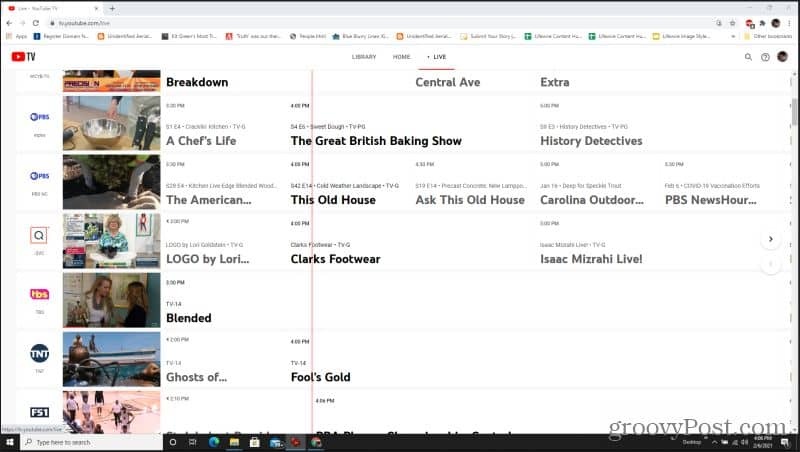
Tai nukels jus į tiesioginę transliaciją. Apatiniame kairiajame lango kampe, tiesiai virš pavadinimo, pamatysite mažą pliusą (+) piktogramą. Pasirinkite tai, kad pradėtumėte įrašymą ir pridėtumėte įrašą prie savo bibliotekos.
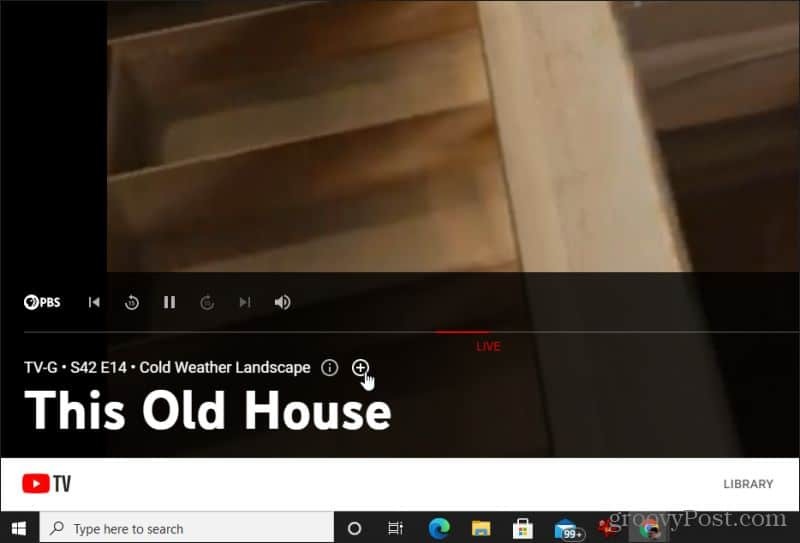
Kai laida bus transliuojama, ją galėsite rasti savo bibliotekoje ir bet kada paleisti.
Jei filmą radote tik ilgai po jo pradžios, negalėsite jo įrašyti nuo pat pradžių. Tačiau jei radote jį tik pradėjus, galite jį žiūrėti arba įrašyti nuo pat pradžių. Taip yra todėl, kad yra trumpas buferis, kuriame maždaug 5–10 minučių laiko juostoje galite pastumti dabartinį žiūrėjimo tašką į kairę.
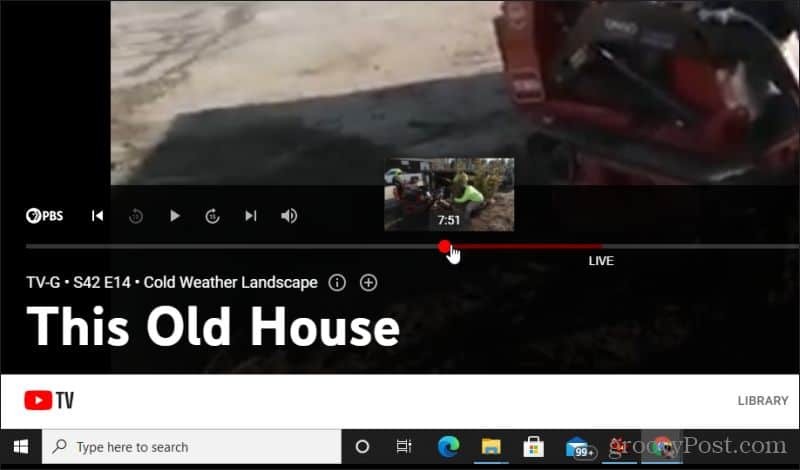
Tai taip pat yra naudinga tiesioginės transliacijos pristabdymo, pervyniojimo ir greito persiuntimo funkcija. Peržiūros laiko juosta galima nuo tada, kai pirmą kartą pradedate žiūrėti transliaciją, iki dabartinio eterio taško. Jei pristabdysite, laiko juosta bus tęsiama, todėl transliacijoje taip pat galite pereiti į priekį, pastumdami raudoną tašką į dešinę.
Kaip įrašyti būsimą transliaciją
Geresnis būdas įrašyti transliacijas yra surasti būsimus eterius, kurių nenorite praleisti. Tai galite padaryti transliacijos vadove ieškodami filmų ar TV laidų, kurie bus transliuojami per artimiausią valandą ar dvi.
Jei matote tokį, kurio nenorite praleisti, tiesiog pasirinkite tą filmo pavadinimą vadove.
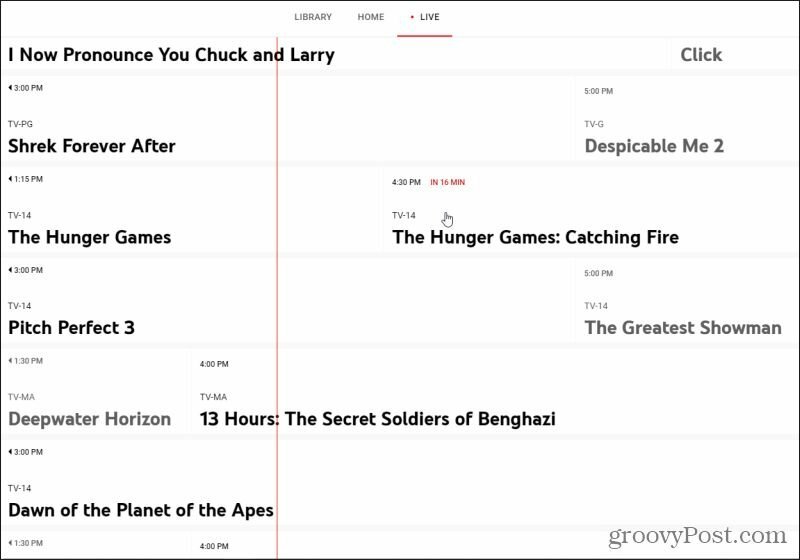
Tai atvers išsamios transliacijos langą. Norėdami įrašyti šią transliaciją „YouTube TV“, jums tereikia pasirinkti pliusą (+) piktogramą tiesiai po pavadinimu.
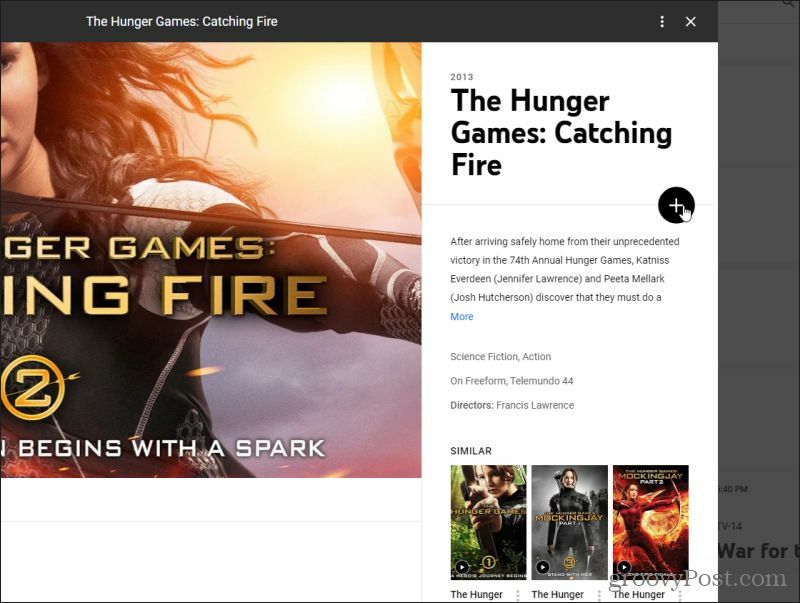
Tai suplanuos tos transliacijos įrašymą. Kai transliacija bus baigta transliuoti, įrašą bus galima peržiūrėti „YouTube TV“ įrašų bibliotekoje, kad galėtumėte peržiūrėti bet kada.
Kaip pasiekti naujausias transliacijas
Geriausias būdas žiūrėti „YouTube TV“ įrašus yra surasti ankstesnes transliacijas, kurios buvo transliuojamos neseniai.
Juos galite rasti pasirinkę skirtuką Pagrindinis ir naršydami anksčiau rodytą turinį naudodami kategorijų žymas.
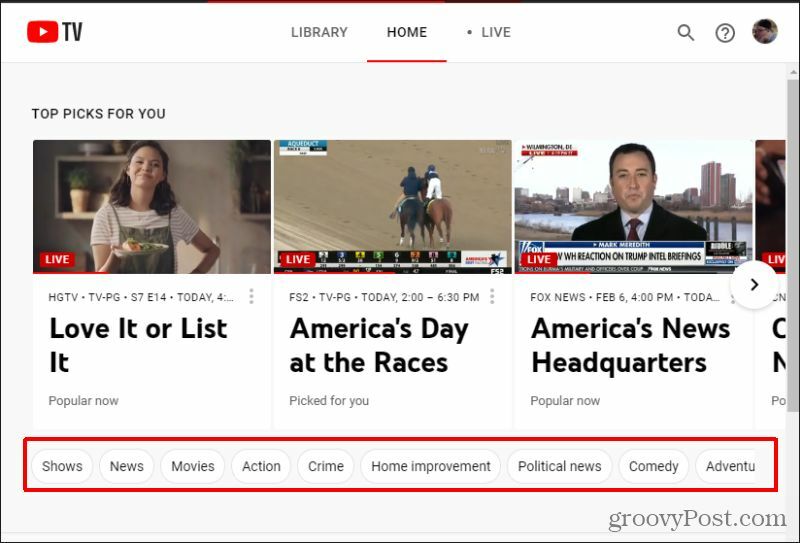
Tai leidžia rasti visus neseniai rodomus filmus, TV laidas, naujienų transliacijas ir daug daugiau. Naršykite po juos ir raskite norimą žiūrėti transliaciją.
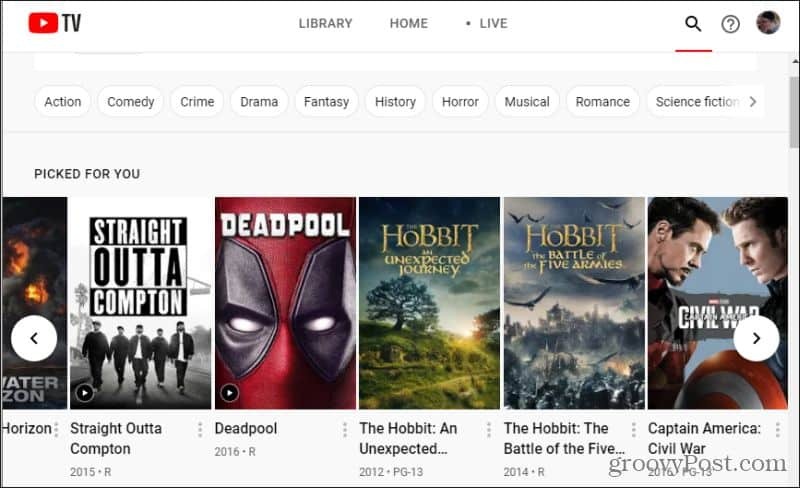
Tiesiog nepamirškite, kad šiame sąraše yra tiek anksčiau transliuoto, tiek būsimo turinio. Taigi ne visus iš jų bus galima iškart žiūrėti.
Kaip sužinoti, ar jis yra prieinamas? Peržiūrėję išsamios transliacijos informacijos puslapį pamatysite VOD geltonu pavadinimu. Tai reiškia, kad tai „Video-on-demand“ transliacija, kuri buvo neseniai transliuota ir kurią dabar galima žiūrėti. Tai yra automatiškai įrašomos transliacijos, kurias „YouTube TV“ savo vartotojams palaiko ribotą laiką.
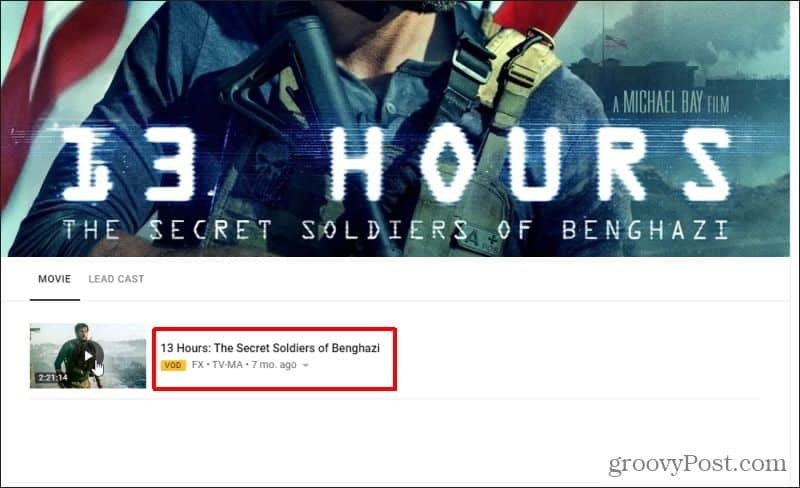
Tiesiog pasirinkite transliacijos miniatiūros vaizdą, kad galėtumėte jį žiūrėti.
Kai kuriose transliacijose gali būti kelios parinktys, be VOD. Jei šiuo metu jis grojamas tiesiogiai, pamatysite jo sąrašą GYVAI po. Jei jis netrukus pasirodys eteryje, po pavadinimu pamatysite būsimą transliacijos datą.
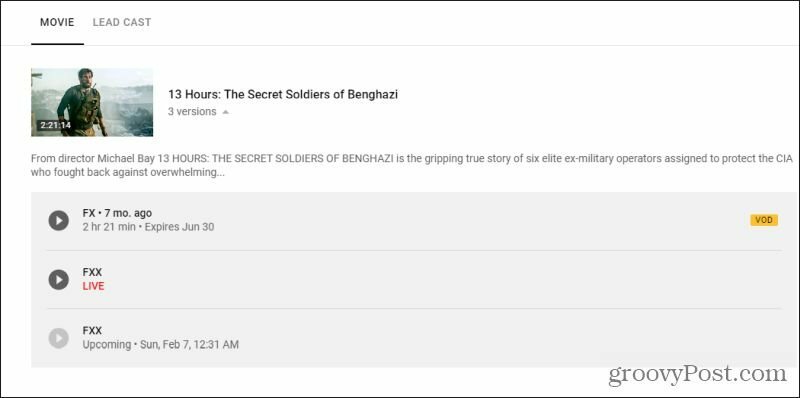
Jei yra tik būsima transliacija, tiesiog pasirinkite ją ir pasirinkite pliusą (+) piktogramą po pavadinimu, kad suplanuotumėte tą įrašymą.
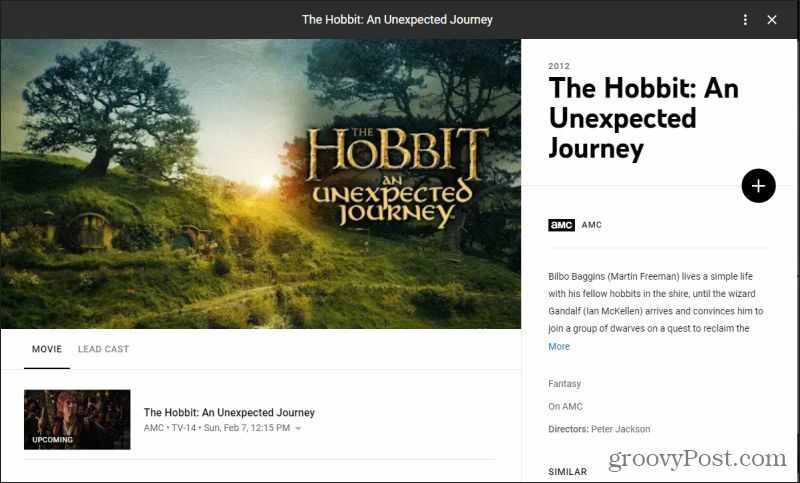
Pagrindinė priežastis, kodėl pasirinkta įrašyti, yra ta, kad jums nereikėtų prisiminti vėliau vėl ieškoti tos pačios transliacijos. Jis bus saugomas jūsų įrašų bibliotekoje, kad būtų lengva juos pasiekti.
Prieiga prie jūsų įrašų
Tai atveda mus į paskutinį skyrių. Kaip pasiekti visą įrašytą turinį?
Tiesiog „YouTube TV“ viršuje pasirinkite skirtuką Biblioteka. Tai parodys visus naujausius įrašus viršuje. Žemiau yra visi jūsų suplanuoti įrašai, kurie dabar vyksta arba vis dar laukia.
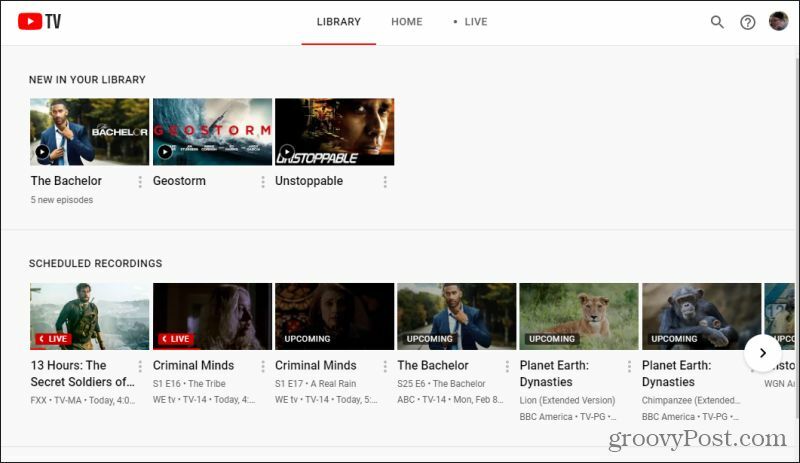
Toliau rasite visą savo anksčiau įrašytą turinį. Galite jas naršyti naudodami kategorijų skirtukus, rūšiuoti pagal populiarumą, neseniai įrašytus ar tiesiog abėcėlės tvarka.
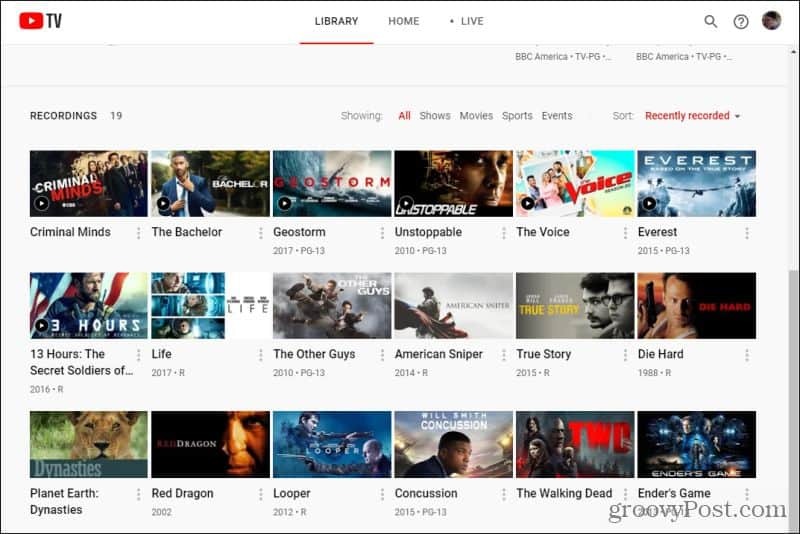
Galite bet kada grįžti į savo biblioteką ir pažiūrėti savo turinio. Ir jūs galite žiūrėti tą turinį taip dažnai, kaip jums patinka.
Štai keletas taisyklių, kad galėtumėte suprasti visą „YouTube TV“ įrašyto turinio politiką.
- Galite įrašyti tiek programų, kiek norite, be jokių saugyklos vietos apribojimų.
- Galite pamatyti būsimą turinį, jei jis bus transliuojamas per ateinančias dvi savaites.
- Visi jūsų įrašai liks jūsų bibliotekoje iki 9 mėnesių, nebent „YouTube“ turinio partneriai turi kitas sutarties sąlygas.
Įrašymas „YouTube TV“ suteikia lankstumą
Dabar tikrai yra daugybė variantų žiūrėdamas tiesioginį televizorių. Naudodami „YouTube TV“ galite žiūrėti filmus ar laidas pagal savo tvarkaraštį. Jums tereikia planuoti iš anksto, ieškoti tų būsimų laidų ir būtinai pridėti jas prie savo bibliotekos, kad jas būtų lengva rasti, kai būsite pasirengę jas žiūrėti.
Kainų suderinimas parduotuvėje: kaip gauti kainas internetu, naudojant patogumą iš plytų ir skiedinio
Pirkimas parduotuvėje nereiškia, kad turite mokėti didesnes kainas. Dėl kainų atitikimo garantijų galite gauti internetines nuolaidas naudodami plytas ir skiedinį ...
Kaip padovanoti „Disney Plus“ prenumeratą naudojant skaitmeninę dovanų kortelę
Jei mėgavotės „Disney Plus“ ir norite juo pasidalinti su kitais, štai kaip nusipirkti „Disney + Dovanų“ prenumeratą ...
„Dokumentų„ Google “dokumentuose, skaičiuoklėse ir skaidrėse bendrinimo vadovas
Galite lengvai bendradarbiauti su „Google“ internetinėmis programomis. Čia yra jūsų bendrinimo „Google“ dokumentuose, Skaičiuoklėse ir Skaidrėse vadovas, turintis leidimus ...



